随着互联网的中自签S证飞速发展,安全性日益成为我们关注的部署焦点。HTTPS 已从一项奢侈的云原技术逐渐成为现代网络交互的标准。它不仅仅是生技书保护信息的重要工具,更是巧本轻松实现信任和品质的象征🛡️。当你在本地的中自签S证 K8s 开发环境中遇到需要使用 HTTPS 来进行访问,又该如何为其配置 TLS/SSL 证书呢?
今天,部署让我们一起揭秘如何在 K8s 环境中轻松自签证书,为你的本地开发环境带来安全性的提升!

在生成 Kind 的配置文件时,我利用 Kind 的 extraPortMapping 配置选项将端口从主机转发到节点上运行的入口控制器。

它的作用是允许本地主机通过端口 80/443 向 Ingress 控制器发出请求。

cat << EOF > cluster.yamlkind: ClusterapiVersion: kind.x-k8s.io/v1alpha4name: localnodes:- role: control-plane image: kindest/node:v1.25.3 extraPortMappings: - containerPort: 80 hostPort: 80 listenAddress: 127.0.0.1 - containerPort: 443 hostPort: 443 listenAddress: 127.0.0.1EOF使用生成的配置,在本地安装 K8s 集群。
kind create cluster --config cluster.yaml⚠️ 因为配置了 extraPortMappings 的原因,如果需要在本地部署多套 K8s 集群,必须调整端口,又或者是去除 extraPortMappings 这个配置项。
将 Traefik Labs 的图表仓库添加到 Helm。
helm repo add traefik https://traefik.github.io/chartshelm repo update这里我们给 websecure 设置主机端口为 443,这是为了确保传入的 HTTPS 流量可以被正确地路由到 Traefik。
helm upgrade -i traefik \ --set ports.traefik.expose=true \ --set ports.websecure.hostPort=443 \ --set-string service.type=ClusterIP \ --namespace traefik \ --create-namespace \ traefik/traefik虽然 /etc/hosts 对于简单的域名到 IP 地址的映射是很有用的,但它是静态的,而且不支持通配符或模式匹配,因此你不能为一个域名的所有子域设置相同的 IP 地址。
Dnsmasq[1] 它是一个轻量级的 DNS 正向和反向缓存服务器,同时也可以为 DHCP 功能提供服务。它被设计为易于配置和使用,并且它通常用于小型网络环境,特别是那些需要简单的 DHCP 和 DNS 服务的地方。
可以说 Dnsmasq 提供了一个更强大、灵活且集中的解决方案,以下是安装方法。
brew install dnsmasq为本地生成自签名的 SSL/TLS 证书有很多的工具,我在这里就分享两种,每种工具都有其特点和最佳用途,大家可以根据自己的需求和偏好来选择。
第一种:CFSSL[2],以下是安装方法。
brew install cfssl第二种:mkcert[3],以下是安装方法。
brew install mkcert至此,我们已经完成了在本地 K8s 开发环境中准备的基础设施工作。通过 Kind,我们成功地搭建了一个本地的 Kubernetes 集群;通过 Helm 和 Traefik,我们为集群配置了强大的路由和反向代理功能;最后,通过 Dnsmasq,我们提供了一个灵活的本地 DNS 解决方案,替代了传统的 /etc/hosts 方法。这些都为我们接下来进行 TLS/SSL 证书配置打下了坚实的基础。
现在,我们将进入下一个阶段,真正探讨如何在 K8s 开发环境中配置自签证书,以实现 HTTPS 的安全访问。带上你的好奇心,和我一起探索这片云原生的奥秘之地!🚀
首先,我们得创造一个自签证书。这里,我选择使用 CFSSL 来完成这一流程。
轻轻敲入以下命令,生成一个闪亮的配置文件 config.json✨
cfssl print-defaults config > config.json配置内容,我们可以根据自己的需求稍作调整
{ "signing": { "default": { "expiry": "87600h", "usages": [ "signing", "key encipherment", "server auth", "client auth" ] } }}将以下内容写入到 create-selfsign-cert.sh 脚本
#!/usr/bin/env bashcn=$1if [[ -z "$cn" ]]; then read -p "Common name: " cnfiextfile=$(mktemp)cat >"$extfile" <<INNER_EOF{ "CN": "$cn", "hosts": [ "$cn" ], "key": { "algo": "ecdsa", "size": 256 }, "names": [ { "C": "CN", "L": "Shanghai", "O": "BaseBit", "OU": "XDP", "ST": "Shanghai" } ]}INNER_EOFfunction finish { rm "$extfile"}trap finish EXITcfssl selfsign -config=config.json selfsign "$extfile" | cfssljson -bare "$cn"mv ${ cn}-key.pem ${ cn}.keymv ${ cn}.pem ${ cn}.crt接着,执行以下命令生成泛域名证书:
$(pwd)/create-selfsign-cert.sh "*.kind.cluster"💡 小贴士:执行后,以下三个文件将被创建:
➜ ls |grep kind*.kind.cluster.crt # 自签名证书*.kind.cluster.csr # 证书签名请求(CSR)文件*.kind.cluster.key # 私钥文件关于 CFSSL 的更多魔法 🪄,请前往官网自行探索!
接下来,我们将自签名证书和私钥存储在 Kubernetes 中作为 TLS Secret:
# 创建一个 TLS Secretkubectl create secret tls tls-secret \ --key *.kind.cluster.key \ --cert *.kind.cluster.crtNice,现在准备工作都完成啦 🎉,接下来,让我们召唤一个服务,试试效果吧!
# 创建一个 Nginx Deploymentkubectl create deployment nginx-deployment --image=nginx:1.25.3# 暴露 Deployment 作为一个 Servicekubectl expose deployment nginx-deployment --port=80我们引用 TLS Secret 在 K8s Ingress 资源中启用 HTTPS,对应域名为 nginx.kind.cluster
kubectl apply -f - <<EOFapiVersion: networking.k8s.io/v1kind: Ingressmetadata: name: nginxspec: tls: # 以下 4 行是为了支持 TLS - hosts: # - nginx.kind.cluster # secretName: tls-secret # rules: - host: nginx.kind.cluster http: paths: - path: / pathType: Prefix backend: service: name: nginx-deployment port: number: 80EOF因为我们的域名是自定义的,所以还需要在本地画上一道符咒。
将以下信息添加到 Dnsmasq 配置中,它可以从本地 IP 提供通配符[子]域。
echo 'address=/kind.cluster/127.0.0.1' >> $(brew --prefix)/etc/dnsmasq.conf正如上面提到的,我将 Kind 集群内的端口映射到了主机上,所以这里只需配置 127.0.0.1 就好,不用再配置集群 host 的实际 IP。Dnsmasq 也会尝试解析子域名记录,例如 foo.kind.cluster 、 bar.kind.cluster ,这非常的方便。
配置完成,使用 brew 来重启 Dnsmasq
sudo brew services restart dnsmasq我们再为 .kind.cluster 结尾的域名配置了一个专用的 DNS 解析器。
cat <<EOF | sudo tee /etc/resolver/kind.clusternameserver 127.0.0.1EOF最后,使用 dig 命令确认域名解析正确指向了 127.0.0.1:
➜ dig kind.cluster @127.0.0.1; <<>> DiG 9.10.6 <<>> kind.cluster @127.0.0.1;; global options: +cmd;; Got answer:;; ->>HEADER<<- opcode: QUERY, status: NOERROR, id: 54402;; flags: qr aa rd ra; QUERY: 1, ANSWER: 1, AUTHORITY: 0, ADDITIONAL: 1;; OPT PSEUDOSECTION:; EDNS: version: 0, flags:; udp: 4096;; QUESTION SECTION:;kind.cluster. IN A;; ANSWER SECTION:kind.cluster. 0 IN A 127.0.0.1;; Query time: 4 msec;; SERVER: 127.0.0.1#53(127.0.0.1);; WHEN: Thu Oct 29 07:31:11 CST 2023;; MSG SIZE rcvd: 57🎉 下面我们来做个验证吧。
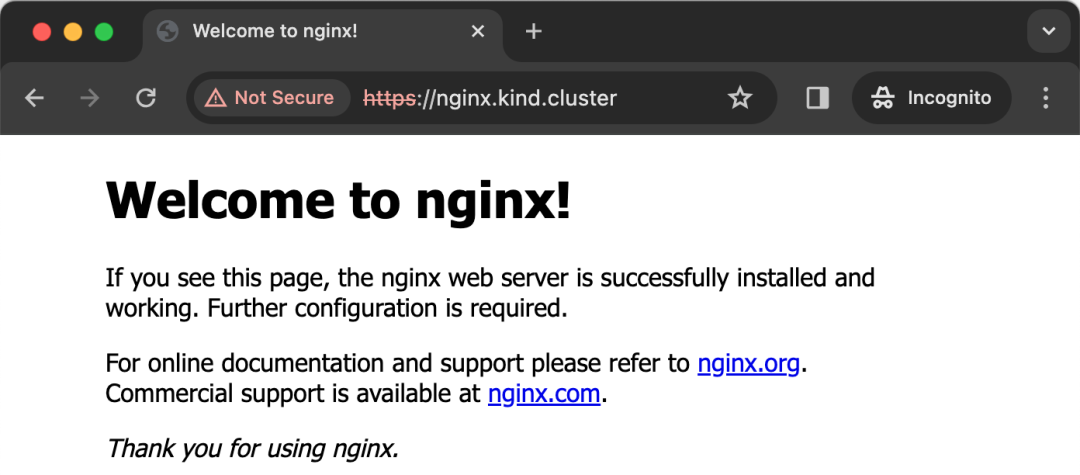 图片
图片
使用自签名证书的缺点是,当用户访问通过此 Ingress 暴露的服务时,浏览器会显示一个警告,因为该证书不是由受信任的证书颁发机构颁发的,怎么解决呢?
其实很简单,在你的计算机上,将这个自签名证书添加到受信任的根证书存储中,这样你的浏览器就不会每次警告你连接不安全。
下面我们以 macOS 举例
步骤 1: 双击 .crt 文件,这会打开“钥匙串访问”应用。在“钥匙串访问”中,你会看到证书已经被导入。如果没看到,你也可以手动拖拽.crt 文件到“钥匙串访问”窗口中。
步骤 2: 然后右键点击你导入的证书,选择“获取信息”
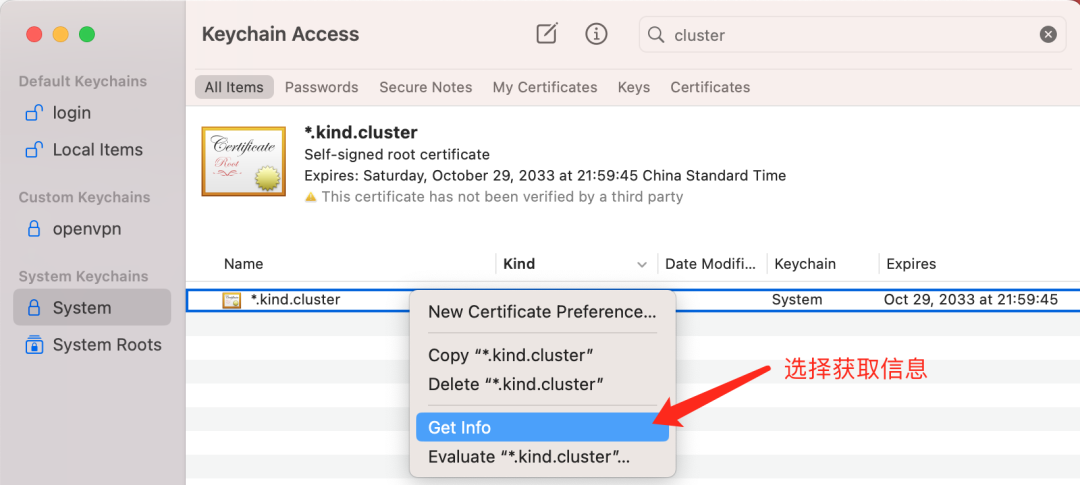 图片
图片
步骤 3: 展开“信任”部分,在“使用此证书时”选择“始终信任”
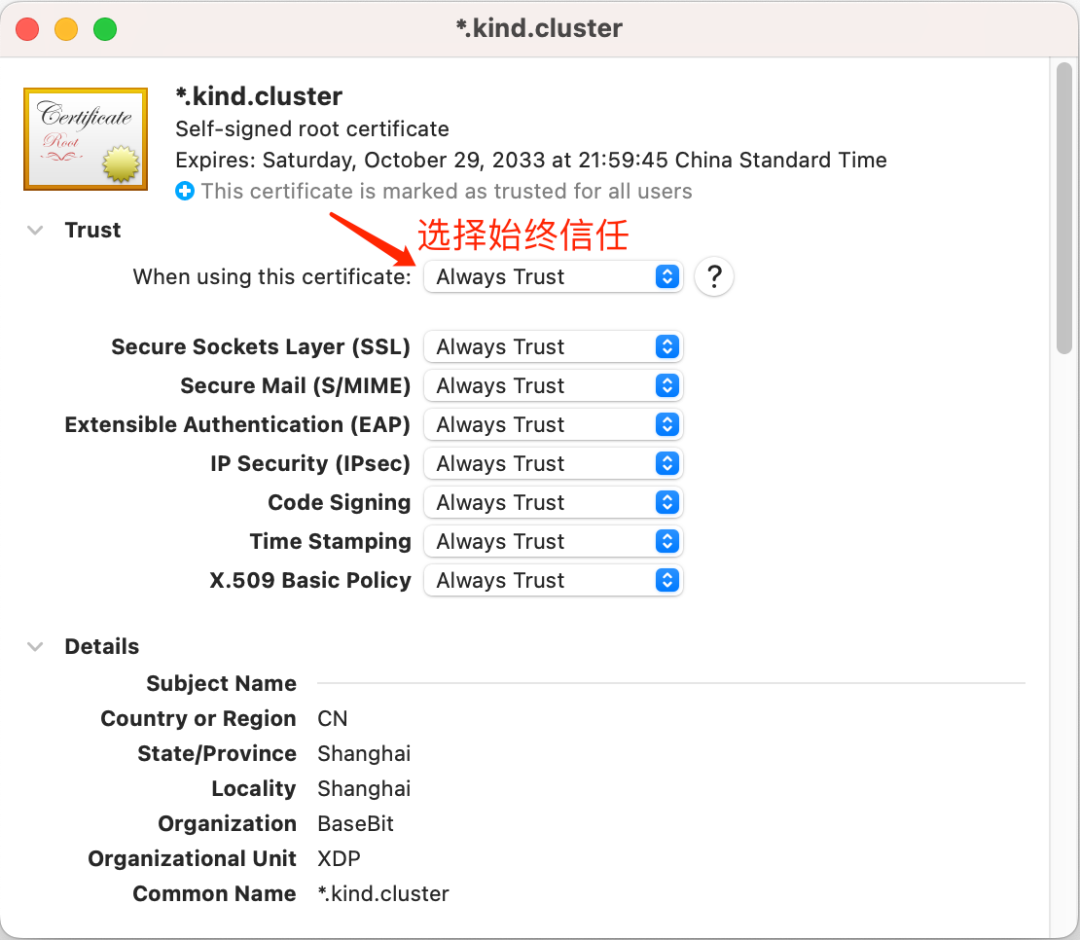 图片
图片
步骤 4: 最后,让我们再来做下验证 🎉
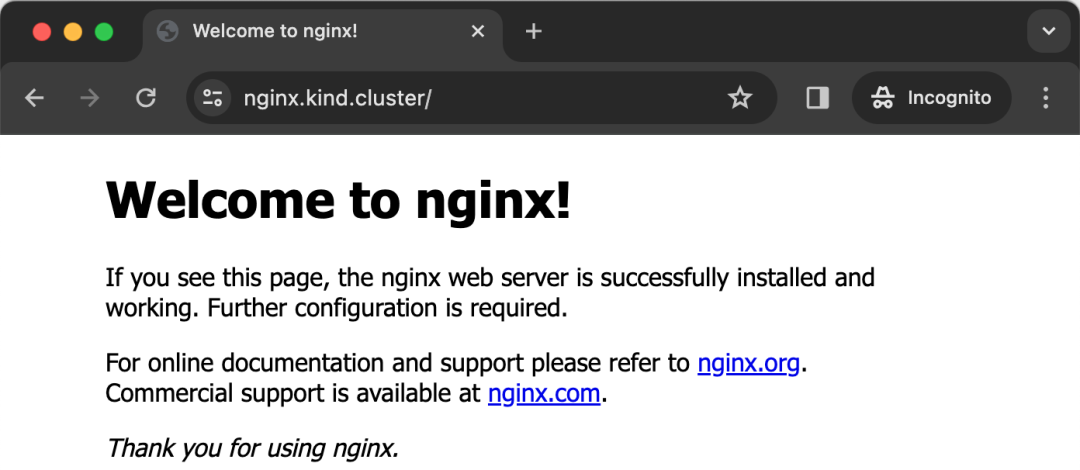 图片
图片
我们也可以通过 CURL 来验证,它也不再报任何的错误,效果如下所示
➜ curl -v https://nginx.kind.cluster* Trying 127.0.0.1:443...* Connected to nginx.kind.cluster (127.0.0.1) port 443 (#0)* ALPN: offers h2,http/1.1* (304) (OUT), TLS handshake, Client hello (1):* CAfile: /etc/ssl/cert.pem* CApath: none* (304) (IN), TLS handshake, Server hello (2):* (304) (IN), TLS handshake, Unknown (8):* (304) (IN), TLS handshake, Certificate (11):* (304) (IN), TLS handshake, CERT verify (15):* (304) (IN), TLS handshake, Finished (20):* (304) (OUT), TLS handshake, Finished (20):* SSL connection using TLSv1.3 / AEAD-AES128-GCM-SHA256* ALPN: server accepted h2* Server certificate:* subject: C=CN; ST=Shanghai; L=Shanghai; O=BaseBit; OU=XDP; CN=*.kind.cluster* start date: Oct 29 13:54:45 2023 GMT* expire date: Oct 29 13:59:45 2033 GMT* subjectAltName: host "nginx.kind.cluster" matched cert's "*.kind.cluster"* issuer: C=CN; ST=Shanghai; L=Shanghai; O=BaseBit; OU=XDP; CN=*.kind.cluster* SSL certificate verify ok.* using HTTP/2...< HTTP/2 200...通过以上步骤,我们的本地开发环境将能够信任并正确使用自签名证书。
但还有一种更简单的替代方案 — mkcert,它可以帮助你在本地开发环境直接创建受信任的证书,不需要繁琐的配置,大大简化了本地环境配置
mkcert -installmkcert '*.kind.cluster'大家不妨试下,这玩意完全可以替代 CFSSL,它对于本地开发和测试来说是足够的。

在这篇文章中,我们采用了相对传统的方法来创建自签证书,可能对某些场景来说并不算是真正的“云原生”。在接下来的文章中,我会为大家带来 Cert-Manager[4] 的详细介绍,它是一种真正云原生的自签证书方法,可以自动化证书的请求和续订,旨在更好地融合并适应现代的 Kubernetes 生态系统。🚀
[1]Dnsmasq: https://en.wikipedia.org/wiki/Dnsmasq
[2]CFSSL: https://github.com/cloudflare/cfssl
[3]mkcert: https://github.com/FiloSottile/mkcert
[4]Cert-Manager: https://cert-manager.io/
责任编辑:武晓燕 来源: Cloud Native 101 云原生TLS 证书(责任编辑:时尚)
央行上海总部:10月人民币贷款增加357亿元 住户部门贷款增加202亿元
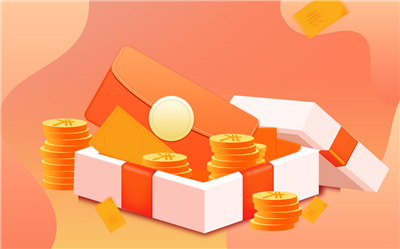 11月15日,央行上海官网发布2021年10月份上海货币信贷运行情况,数据显示,10月末,上海本外币贷款余额9.35万亿元,同比增长11.4%;人民币贷款余额8.57万亿元,同比增长11.2%,增速比
...[详细]
11月15日,央行上海官网发布2021年10月份上海货币信贷运行情况,数据显示,10月末,上海本外币贷款余额9.35万亿元,同比增长11.4%;人民币贷款余额8.57万亿元,同比增长11.2%,增速比
...[详细]马桶里装摄像机,机械臂上挂蜘蛛:准备好被搞笑诺贝尔奖笑死了么
 把 AI 用在马桶里识别“肛纹”,拿蜘蛛尸体做机械抓手,研究说话总倒装的人脑子里都在想些啥……这些正经研究集体出场,就知道“第一届”搞笑诺贝尔奖它又双叒来了。第 33 届“第一届”~)还是熟悉的画风欢
...[详细]
把 AI 用在马桶里识别“肛纹”,拿蜘蛛尸体做机械抓手,研究说话总倒装的人脑子里都在想些啥……这些正经研究集体出场,就知道“第一届”搞笑诺贝尔奖它又双叒来了。第 33 届“第一届”~)还是熟悉的画风欢
...[详细]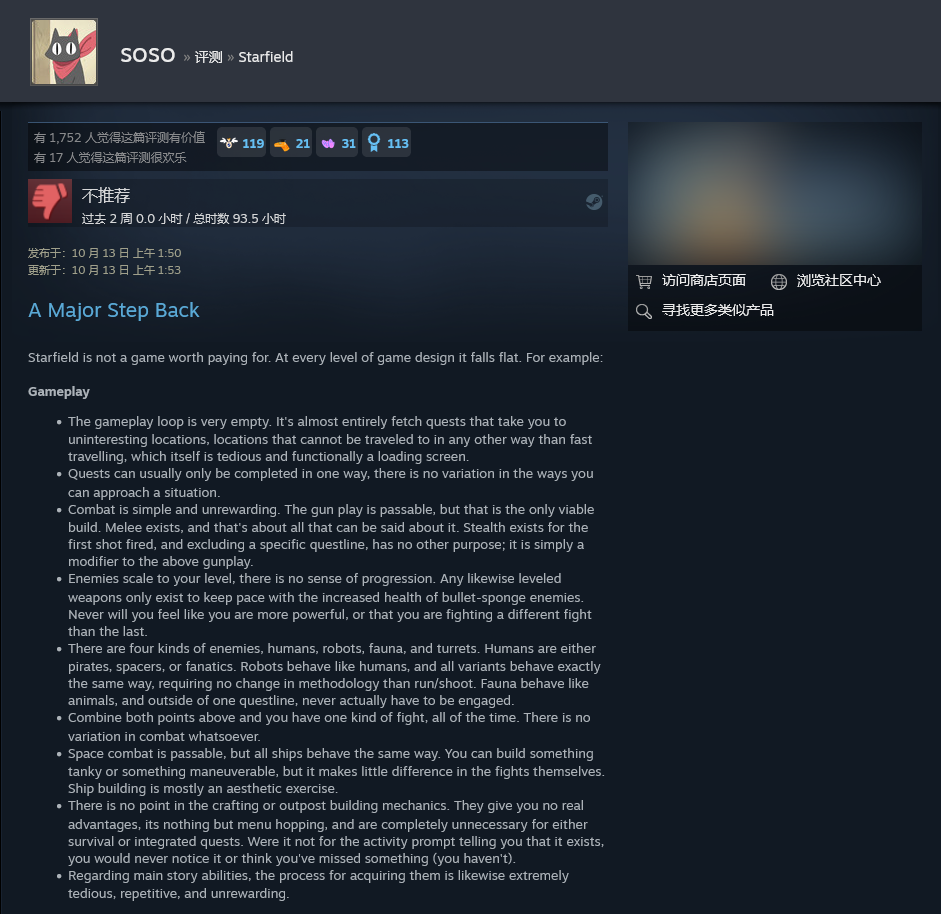 Windows7中如何创建VHD虚拟磁盘分区?作者:佚名 2011-08-10 15:54:12运维 系统运维 在Windows7系统中可以建立虚拟磁盘分区,虚拟磁盘文件运用的正是微软虚拟机(VPC)
...[详细]
Windows7中如何创建VHD虚拟磁盘分区?作者:佚名 2011-08-10 15:54:12运维 系统运维 在Windows7系统中可以建立虚拟磁盘分区,虚拟磁盘文件运用的正是微软虚拟机(VPC)
...[详细]StreamNative 宣布 2300 万美元 A 轮融资,Prosperity7 Ventures 与华泰创新联合领投
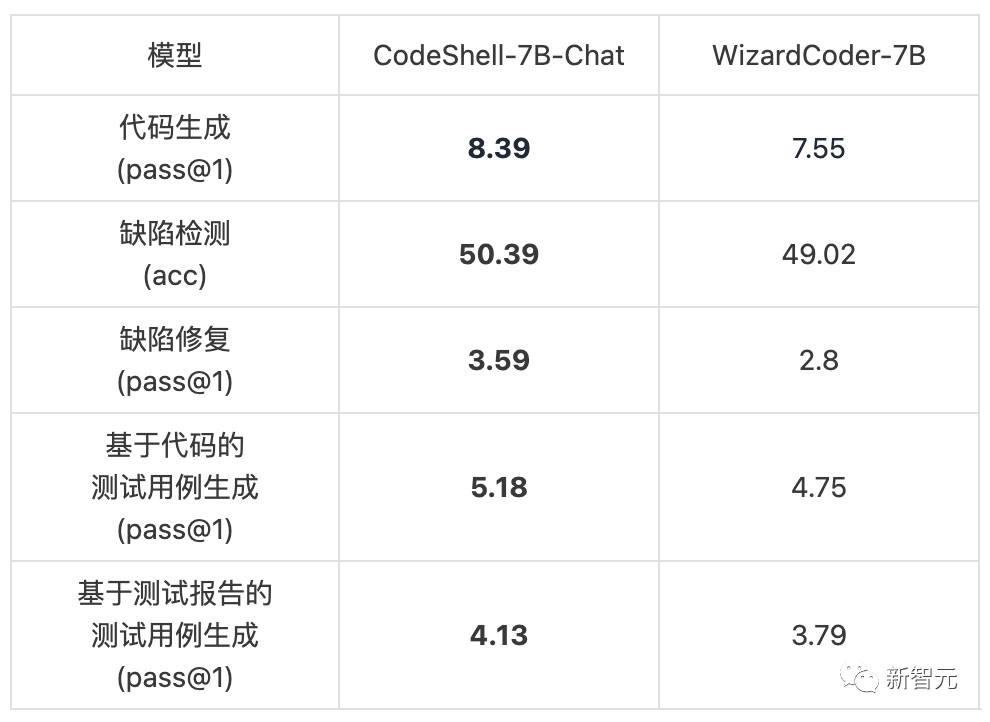 StreamNative 宣布 2300 万美元 A 轮融资,Prosperity7 Ventures 与华泰创新联合领投作者:佚名 2021-10-13 14:59:01云计算 北京时间 10 月
...[详细]
StreamNative 宣布 2300 万美元 A 轮融资,Prosperity7 Ventures 与华泰创新联合领投作者:佚名 2021-10-13 14:59:01云计算 北京时间 10 月
...[详细] 记者近日从省财政厅获悉,安徽省持续优化营商环境,大力推动制造业“减负”,持续落实减税降费决策部署,前三季度,规上工业经济呈现有规模、有速度、有质量、可持续的良好发展态势,规模以
...[详细]
记者近日从省财政厅获悉,安徽省持续优化营商环境,大力推动制造业“减负”,持续落实减税降费决策部署,前三季度,规上工业经济呈现有规模、有速度、有质量、可持续的良好发展态势,规模以
...[详细] 如何对linux服务器系统进行分区?作者:佚名 2011-08-22 14:38:40运维 系统运维 linux服务器系统对硬盘进行分区并不是一件十分容易的事,需要注意的问题以及分区方案是本文要介绍的
...[详细]
如何对linux服务器系统进行分区?作者:佚名 2011-08-22 14:38:40运维 系统运维 linux服务器系统对硬盘进行分区并不是一件十分容易的事,需要注意的问题以及分区方案是本文要介绍的
...[详细] 机器学习和AIOps在网络性能管理中的作用作者:李雪薇 2021-02-27 00:41:59网络 通信技术 让我们探索机器学习(ML)和AIOps在现代网络管理中的作用,以及它可以帮助IT管理员改造
...[详细]
机器学习和AIOps在网络性能管理中的作用作者:李雪薇 2021-02-27 00:41:59网络 通信技术 让我们探索机器学习(ML)和AIOps在现代网络管理中的作用,以及它可以帮助IT管理员改造
...[详细]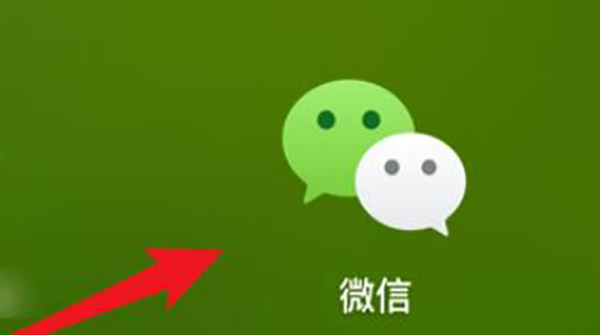 大容量与高性能SSD硬盘的比较作者:Kurt Marko 2020-01-10 14:31:52存储 存储设备 人们需要了解企业级硬盘的最新发展趋势、高性能存储设备的应用方式,以及底层NAND闪存技术
...[详细]
大容量与高性能SSD硬盘的比较作者:Kurt Marko 2020-01-10 14:31:52存储 存储设备 人们需要了解企业级硬盘的最新发展趋势、高性能存储设备的应用方式,以及底层NAND闪存技术
...[详细]富瀚微(300613.SZ)公布消息:就收购眸芯科技32.43%股权已完成工商变更登记
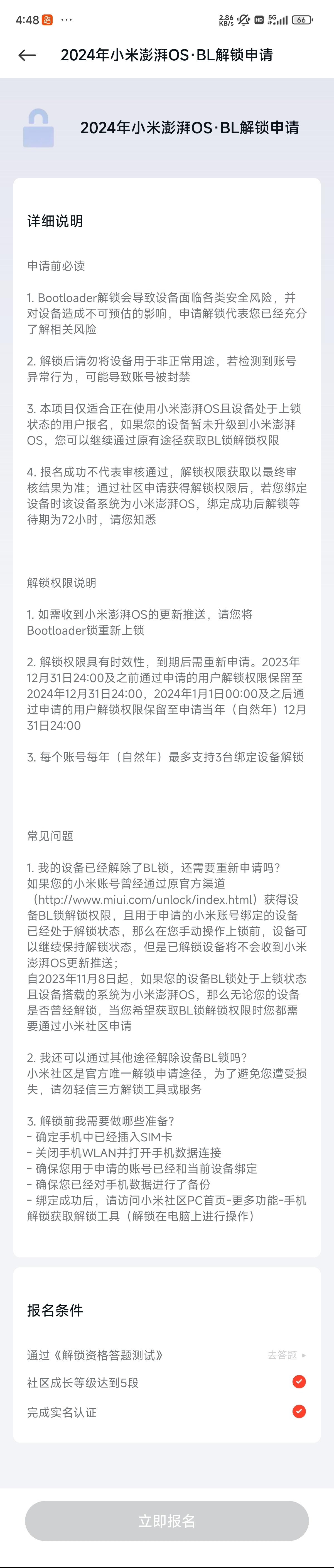 富瀚微(300613.SZ)公布,之前公告披露,公司于2021年2月5日召开第三届董事会第十四次会议,于2021年2月25日召开了2021 年第二次临时股东大会审议通过了《关于收购眸芯科技(上海)有限
...[详细]
富瀚微(300613.SZ)公布,之前公告披露,公司于2021年2月5日召开第三届董事会第十四次会议,于2021年2月25日召开了2021 年第二次临时股东大会审议通过了《关于收购眸芯科技(上海)有限
...[详细]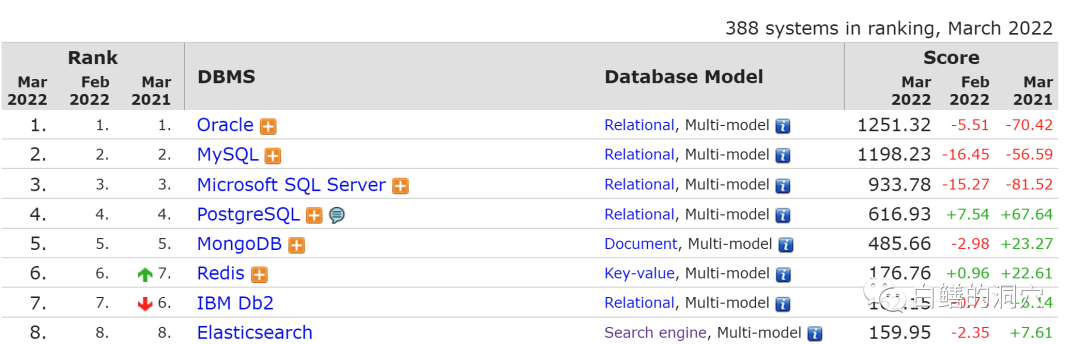 碎片化的数据库世界,你了解几分?作者:白鳝 2022-03-18 08:22:18数据库 其他数据库 随着企业信息化对数据处理要求的不断提高,我们有太多种类的数据需要处理了。应用的类型也是丰富多彩。
...[详细]
碎片化的数据库世界,你了解几分?作者:白鳝 2022-03-18 08:22:18数据库 其他数据库 随着企业信息化对数据处理要求的不断提高,我们有太多种类的数据需要处理了。应用的类型也是丰富多彩。
...[详细]